Aufgrund von Datenschutzbedenken sind Standortinformationen sowohl auf Computern als auch auf Mobilgeräten zu unverzichtbaren Daten geworden. Es gibt viele Gründe, warum Sie es brauchen Holen Sie sich Ihren aktuellen Standort. Beispielsweise möchten Sie Ihren Freunden mitteilen, wo Sie sich gerade befinden. Die Hersteller haben den Bedarf erkannt und die entsprechende Funktionalität in ihre Geräte integriert. In diesem Tutorial erfahren Sie, wie Sie die Informationen auf Windows-, Mac-, iOS- und Android-Geräten richtig abrufen.
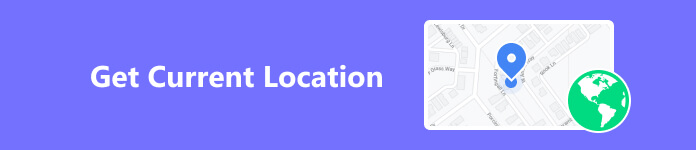
- Teil 1. So ermitteln Sie den aktuellen Standort auf einem Mac/PC
- Teil 2. So zeigen Sie meinen aktuellen Standort auf Android/iOS an
- Teil 3. So ändern Sie meinen aktuellen Standort auf dem iPhone
- Teil 4. FAQs zu meinem aktuellen Standort
Teil 1. So ermitteln Sie den aktuellen Standort auf einem Mac/PC
So ermitteln Sie meinen aktuellen Standort unter Windows 10
Eine der neuen Funktionen, die Microsoft zu Windows 10 hinzugefügt hat, ist der Ortungsdienst. Im Gegensatz zu mobilen Geräten verfügen PCs nicht über GPS-Funktionen und den meisten von ihnen fehlt die Fähigkeit, mit Mobilfunkmasten zu kommunizieren. Dennoch kann Windows 10 mithilfe der WLAN-Positionierung und der IP-Adresse herausfinden, wo sich mein Standort gerade befindet. Nach unseren Recherchen sind die Ergebnisse so genau wie GPS.
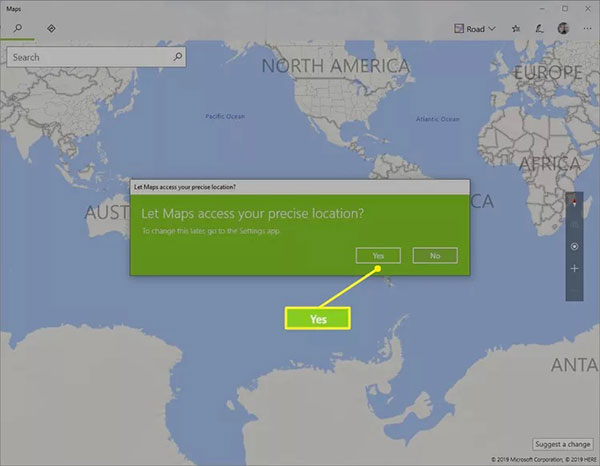
Schritt 1 Öffnen Sie die integrierte Karten-App auf Ihrem PC. Sie finden es im Beginne Menü unten links.
Schritt 2 Wenn Sie aufgefordert werden, zuzulassen, dass Maps Ihren genauen Standort ermittelt, drücken Sie die Taste Ja .
Schritt 3 Anschließend wird Ihr aktueller Standort mit einem kleinen ausgefüllten Kreis auf der Karte markiert.
Note: Zusätzlich zum Abrufen des aktuellen Standorts unter Windows können Sie den Datenschutz steuern. Gehe zum Einstellungen Tafel aus der Beginne Menü, wählen Sie Datenschutz, und dann STANDORT. Jetzt können Sie die Optionen entsprechend Ihren Anforderungen einstellen.
Wie lautet meine aktuelle Standortadresse auf dem Mac?
Die integrierte Apple Maps-App ist die einfachste Möglichkeit, Ihre aktuelle Standortadresse auf Mac-Computern zu erfahren. Darüber hinaus können Sie Ihren Standort per E-Mail teilen, Entfernungen messen, eine Navigation erstellen und vieles mehr.
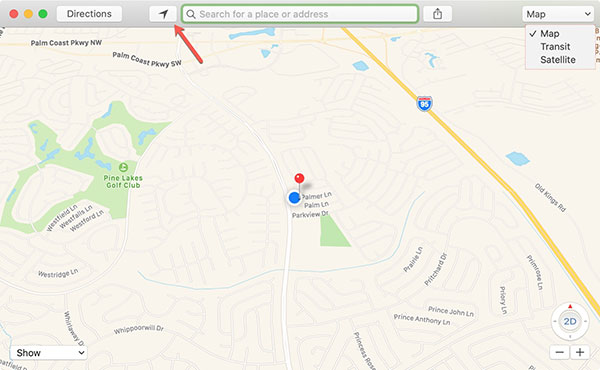
Schritt 1 Gehen Sie zum Apple Menü, wählen Sie Systemeinstellung, und wähle Sicherheit und Datenschutz.
Schritt 2 Gehe auf die Datenschutz Klicken Sie auf die Registerkarte, und aktivieren Sie das Kontrollkästchen neben Standortdienste aktivieren. Aktivieren Sie dann das Kontrollkästchen neben der Karten-App in der Liste.
Schritt 3 Öffnen Sie die integrierte Karten-App über Anwendungen Ordner und klicken Sie auf Meinen aktuellen Standort anzeigen Schaltfläche in der Symbolleiste.
Note: Um Ihren aktuellen Standort auf dem Mac zu teilen, klicken Sie auf Teilen Symbol in der oberen Symbolleiste und befolgen Sie die Anweisungen, um den Vorgang abzuschließen.
So ermitteln Sie den aktuellen Standort in einem Browser
Wenn Sie Windows 7 oder früher verwenden oder der integrierte Kartendienst nicht verfügbar ist, sind Online-Karten-Apps von Drittanbietern verfügbar, z. B. Google Maps, Bing Maps, MapQuest und mehr. Sie zeigen Ihren aktuellen Standort an, ohne dass etwas auf Ihrem Computer installiert werden muss. Als Beispiel nutzen wir hier Google Maps.
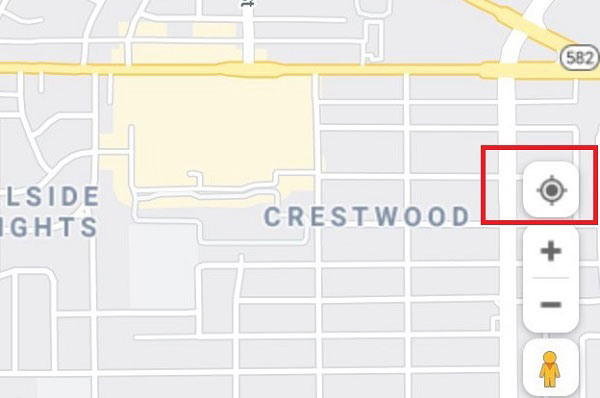
Schritt 1 Um Ihren Standort jetzt auf Google Maps auf Ihrem Desktop anzuzeigen, öffnen Sie einen Webbrowser und besuchen Sie https://www.google.com/maps.
Schritt 2 Klicken Sie dann auf Ihr Standort Symbol in der unteren rechten Ecke der Karte.
Schritt 3 Wenn Sie Ihren aktuellen Standort zum ersten Mal auf Google Maps abrufen, werden Sie möglicherweise um eine Standorterlaubnis gebeten. Erteilen Sie die Erlaubnis und Sie erhalten sofort die Adresse.
Teil 2. So zeigen Sie meinen aktuellen Standort auf Android/iOS an
So zeigen Sie meinen aktuellen Standort auf Android an
Es ist nicht sehr schwierig, Ihren aktuellen Standort auf einem Android-Telefon oder -Tablet anzuzeigen, wenn Sie eine entsprechende Karten-App verwenden. Waze zum Beispiel ist eine hervorragende Karten-App von Google. Es handelt sich um eine vereinfachte Version von Google Maps zum Finden von Wegbeschreibungen, Pendelstrecken und Navigation auf Android-Geräten.
Schritt 1 Installieren Sie die Karten-App aus dem Google Play Store auf Ihrem Android-Telefon.
Schritt 2 Führen Sie die App „Einstellungen“ auf Ihrem Android-Telefon aus und wählen Sie „ STANDORT oder relative Option und schalten Sie sie ein Standortservices. Stellen Sie sicher, dass die Karten-App in der Liste aktiviert ist.

Tipp: Auf einigen Android-Geräten finden Sie das STANDORT Option in Datenschutz in der App Einstellungen.
Schritt 3 Starten Sie die Karten-App über Ihre App-Schublade. Standardmäßig sollte Ihr aktueller Standort oder der neueste verfügbare Standort direkt angezeigt werden. Wenn nicht, tippen Sie auf Ihr Standort.
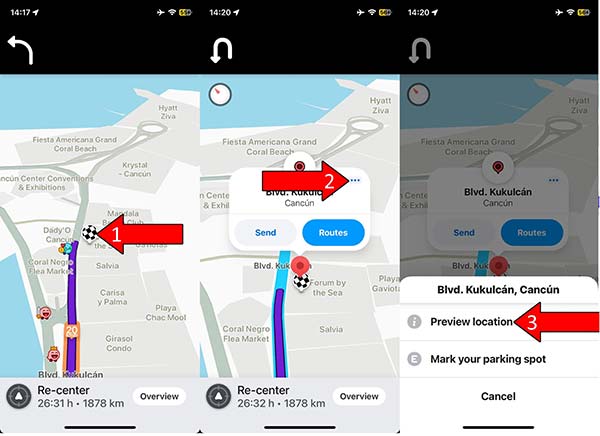
So erhalten Sie meinen aktuellen Standort auf dem iPhone/iPad
Apple Maps ist auf den meisten iPhones und iPad-Geräten vorinstalliert. Mit anderen Worten: Sie müssen keine zusätzlichen Apps installieren, um Ihren aktuellen Standort auf Ihrem iOS-Gerät abzurufen. Auf dem Mac funktioniert es jedoch nicht. Anstelle von WLAN und IP-Adresse lokalisiert Apple Maps Sie mithilfe von GPS genau.
Schritt 1 Gehen Sie auf Ihrem Startbildschirm zur App „Einstellungen“ und tippen Sie auf Datenschutz, und dann Standortservices. Umschalten Standortservices. Drücken Sie in der Liste darunter auf „Karten“ und wählen Sie „ Während dem Benutzen or Immer.

Schritt 2 Kehren Sie zu Ihrem Startbildschirm zurück und führen Sie die Apple Maps-App aus.
Schritt 3 Tippen Sie anschließend auf STANDORT Symbol oben rechts, um anzuzeigen, wo Sie sich gerade befinden.
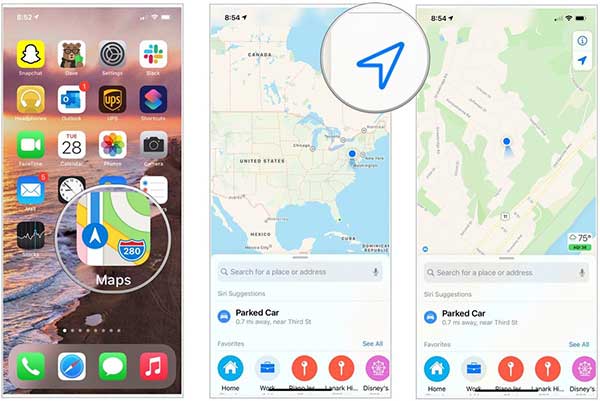
So beheben Sie das Problem: Mein aktueller Standort kann unter Android/iOS nicht ermittelt werden
Einige Leute berichteten, dass ihre Karten-App ihren aktuellen Standort nicht auf ihren Mobilgeräten anzeigte. Glücklicherweise kann dieses Problem schnell gelöst werden, wenn Sie die folgenden Lösungen nacheinander befolgen.
Lösung 1: Starten Sie Ihr Gerät neu
Die einfachste Lösung, um das Problem zu beheben, dass Sie Ihren aktuellen Standort nicht auf einem Mobilgerät abrufen können, ist ein Neustart Ihres Telefons. Die Aktion gibt Speicherplatz frei, schließt Apps im Hintergrund und entfernt Cache-Daten. Dann funktioniert die Karten-App normal.
Auf Android: Drücken Sie die Taste Power gedrückt, bis der Ausschaltbildschirm erscheint. Klopfen Wiederaufnahme und warten Sie, bis Ihr Telefon heruntergefahren und wieder eingeschaltet wird.

Auf iOS: Halten Sie die Seite or Nach oben Taste, um den Ausschaltbildschirm aufzurufen. Bewegen Sie den Schieberegler nach rechts. Warten Sie, bis Ihr Bildschirm schwarz wird. Drücken Sie dann lange auf die Taste Seite or Nach oben drücken, bis das Apple-Logo angezeigt wird.
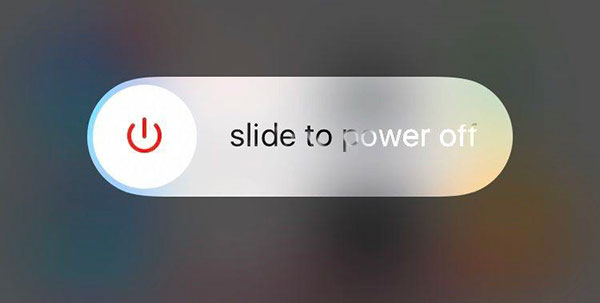
Lösung 2: Aktivieren Sie die Ortungsdienste
Die Ortungsdienste-Funktion ist auf den meisten Android- und iOS-Geräten integriert. Wenn Sie diese Funktion deaktivieren oder falsch einstellen, wird Ihr aktueller Standort nicht in Ihrer Karten-App angezeigt.
Deshalb einschalten Standortservices in England, Einstellungen App, wenn das Problem auftritt, und erlauben Sie Ihrer Karten-App, auf den Standort zuzugreifen. Stellen Sie außerdem sicher, dass die Funktion deaktiviert ist Flugzeug-Modus und schalten Sie ein GPS- Ortung und Wi-Fi auf Ihrem Gerät. Probieren Sie dann Ihre Karten-App erneut aus, um zu prüfen, ob sie normal funktioniert.
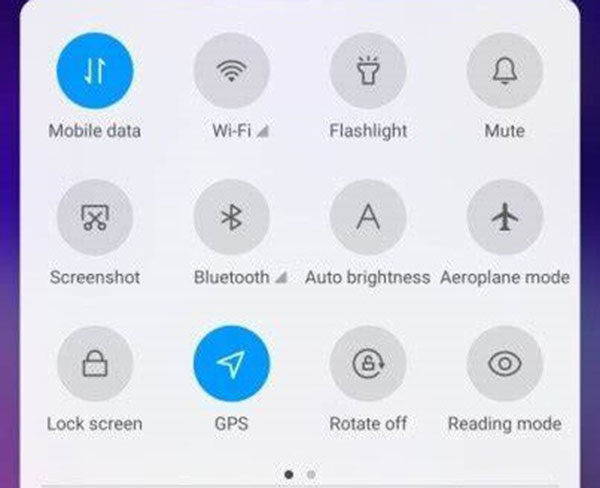
Lösung 3: Datum und Uhrzeit korrigieren
Ein falsches Datum oder eine falsche Uhrzeit ist ein weiterer Grund dafür, dass Ihr aktueller Standort nicht in Ihrer Karten-App angezeigt wird. Die Informationen sind für die Kommunikation mit den GPS-Servern unerlässlich. Korrigieren Sie sie daher am besten auf Ihrem Mobiltelefon.
Auf Android: Öffnen Sie die App „Einstellungen“ und gehen Sie zu Allgemeine Verwaltung or System oder relative Option, tippen Sie auf Datum und Uhrzeit, und schalten Sie beide ein Zeit automatisch einstellen und Zeitzone automatisch einstellen.
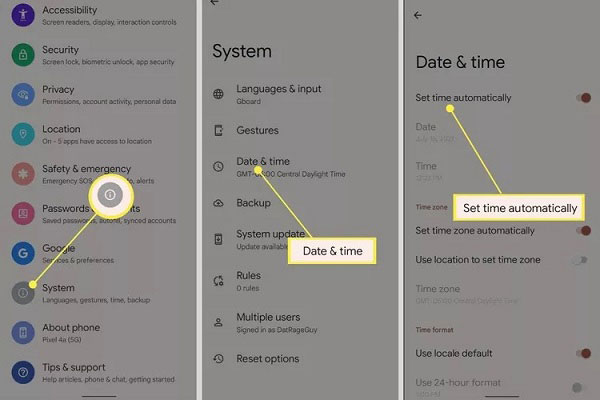
Auf iOS: Gehen Sie zur App „Einstellungen“ und tippen Sie auf Allgemein, Drücken Sie Datum & Zeitund schalten Sie ein Automatisch einstellen.
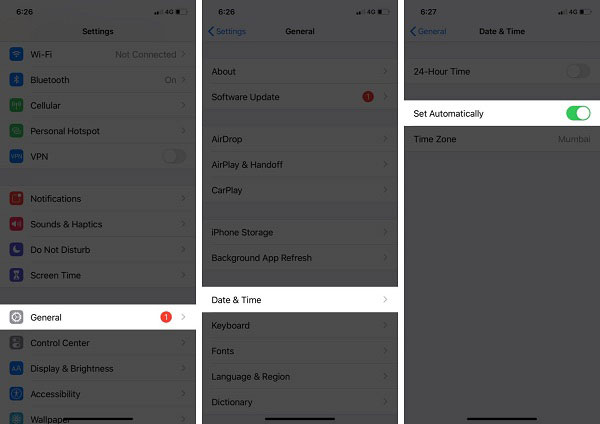
Öffnen Sie dann Ihre Karten-App erneut und Ihr aktueller Standort sollte sofort angezeigt werden.
Lösung 4: Einstellungen zurücksetzen
Konflikteinstellungen sind ein weiterer Grund dafür, dass Sie den aktuellen Standort auf Ihrem Android-Telefon oder iOS-Gerät nicht abrufen können. Die gute Nachricht ist, dass Sie bei den meisten Mobilgeräten bestimmte Einstellungen zurücksetzen können, ohne Daten zu löschen.
Auf Android: Gehe zu Allgemeine Verwaltung Tippen Sie in der App „Einstellungen“ auf Zurücksetzen, und wähle Alle Einstellungen zurücksetzen. Befolgen Sie dann die Anweisungen, um den Auftrag abzuschließen.
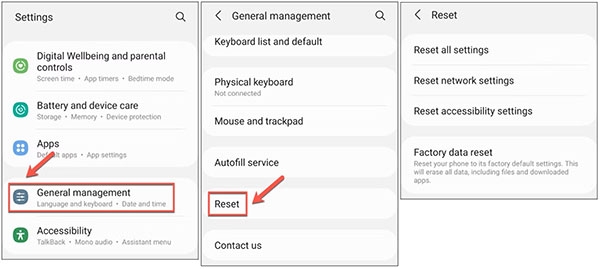
Auf iOS: Gehe zu Allgemein Tippen Sie in der App „Einstellungen“ auf Übertragen oder Zurücksetzen iPhone oder Zurücksetzen, und wähle Standort und Datenschutz zurücksetzen. Geben Sie Ihren Passcode ein und tippen Sie auf Einstellungen zurücksetzen erneut.
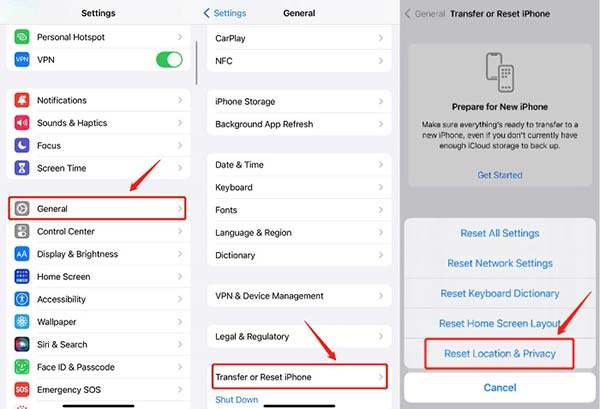
Nachdem Sie die Einstellungen auf Ihrem Mobilgerät zurückgesetzt haben, können Sie die oben genannten Schritte ausführen, um Ihren aktuellen Standort schnell in Ihrer Karten-App auf Ihrem Android- oder iOS-Gerät abzurufen.
Teil 3. So ändern Sie meinen aktuellen Standort auf dem iPhone
Wie bereits erwähnt, ist Ihr aktueller Standort eine Art Privatsphäre. Es macht Sinn, dass viele Menschen ihren aktuellen Standort nicht mit Vermarktern, Unternehmen oder anderen Personen teilen möchten. Das neue Problem besteht darin, dass Sie Ihren aktuellen Standort auf iOS-Geräten offiziell nicht ändern können. Ab diesem Punkt empfehlen wir Apeaksoft iPhone-Standortwechsler. Es hilft Ihnen, Ihren iPhone-Standort zu ändern und ganz einfach gefälschte Standorte oder Routen zu erstellen.

4,000,000+ Downloads
Ändern Sie ganz einfach Ihren aktuellen Standort auf Ihrem iPhone.
Erstellen Sie gefälschte Standorte und Adressen.
Erstellen Sie gefälschte Routen für verschiedene Zwecke.
Verfügbar für eine Vielzahl von iOS-Geräten.
Hier sind die Schritte, um den aktuellen Standort auf Ihrem iPhone zu ändern:
Schritt 1 Stellen Sie eine Verbindung zu Ihrem iPhone her
Starten Sie den besten iPhone-Standortwechsler, nachdem Sie ihn auf Ihrem PC installiert haben. Es gibt eine weitere Version für Mac. Als nächstes verbinden Sie Ihr iOS-Gerät mit einem Lightning-Kabel mit demselben Computer. Gehen Sie zur Software und klicken Sie auf Beginne Taste, um Ihr Gerät zu erkennen.

Schritt 2 Wählen Sie einen Modus
Anschließend gelangen Sie zur Hauptoberfläche mit vier Optionen. Um Ihren aktuellen Standort zu ändern, wählen Sie Standort ändern. Wenn Sie gefälschte Routen zum Spielen von Handyspielen und für andere Zwecke erstellen möchten, wählen Sie One-Stop-Modus, Multistop-Modus, oder auch Joystick-Modus stattdessen.

Schritt 3 iPhone-Standort ändern
Standardmäßig zeigt die Karte an, wo sich Ihr aktueller Standort befindet. Wenn Sie die gewünschte Adresse haben, geben Sie diese in das Feld ein Standort ändern Dialog, und klicken Sie auf Bestätigen Sie Ändern um es sofort zu ändern.
Oder Sie klicken auf das Zielziel auf der Karte. Anschließend teilt Ihnen die Software die Extraktionsadresse mit. Um die Änderungen zu bestätigen, klicken Sie auf Umzug nach Schaltfläche im Popup-Dialogfeld.

Note: Um den Standortverlauf zu erfahren, klicken Sie auf Verlauf verwalten Taste auf der Ändern Standortdialog.
Weiterführende Literatur:Teil 4. FAQs zu meinem aktuellen Standort
Kann ich den Telefonstandort einer anderen Person verfolgen?
Die Antwort hängt von Ihrer Situation ab. Wenn der Telefonbesitzer seinen Standort über Google Maps, Apple Maps und mehr mit Ihnen geteilt hat, können Sie den Standort verfolgen. Dies kann sowohl auf Android- als auch auf iOS-Geräten funktionieren.
Sollten meine Ortungsdienste ein- oder ausgeschaltet sein?
Die Ortungsdienstefunktion ist auf unseren Mobilgeräten nützlich. Wenn Sie beispielsweise das lokale Wetter erfahren möchten, müssen Sie die Funktion aktivieren. Einige Leute schalten es jedoch aus, um ihre Privatsphäre zu schützen. Tatsächlich können Sie die Berechtigungen für jede App unter Ortungsdienste festlegen.
Was passiert, wenn Sie die Standortdienste deaktivieren?
Wenn Sie die Ortungsdienste auf Ihrem Mobilgerät deaktivieren, können Sie keine standortbasierten Apps und Dienste nutzen, z Finde meine, Wetter, Google Maps, Apple Maps usw. Außerdem können Sie Ihren aktuellen Standort nicht mit Ihren Freunden teilen.
Fazit
Basierend auf dem obigen Tutorial sollten Sie verstehen, wie das geht Holen Sie sich Ihren aktuellen Standort schnell auf Ihren Windows-, Mac-, iOS- und Android-Geräten verfügbar. Auf einem Computer müssen Sie Ihren Computer mit einer Internetverbindung verbinden, um Standortinformationen von einem Kartendienst abzurufen. Für mobile Geräte müssen Sie Ortungsdienste, GPS und WLAN aktivieren. Apeaksoft iPhone Location Changer ist der einfachste Weg, Ihren Standort auf einem iPhone oder iPad zu ändern. Mehr Fragen? Bitte notieren Sie sie unten.




